က်ြန္ေတာ္အခု Computer Partition ခြဲတဲ့နည္းကုိေရးျခင္ပါတယ္ Partition လုပ္တယ္ဆုိ
တာကအိမ္တစ္အိမ္ထဲမွာ အခန္းေပါင္းမ်ားစြာလုပ္ထားသလုိပါဘဲ ဒီ Partition လုပ္တတ္
ျပီးရင္ေတာ့ Computer ထဲမွာဘယ္ ဥပမာ Windows 7 သုံးထားရင္ေနာက္ထပ္ Windows 8
နွစ္မ်ိဳးစလုံးသုံးလုိရတဲ့ နည္းေလးသင္ေပးျခင္ပါတယ္ Windows 8,7 မကလုိ့ Ubuntu တုိ
ေတာင္သုံးလုိရပါတယ္ ကဲအရင္ဆုံး Partition ခြဲတဲ့နည္းကုိဘဲလုပ္ရေအာင္ အရင္ဆုံး
My Computer မွာ Right Click လုပ္လုိက္ပါ ျပီးရင္ေတာ့ Manage ကုိ Click လုိက္ပါ
ေနာက္ျပီးရင္ေတာ့ ေအာက္ကပုံလုိျမင္ပါလိပ္မည္။
ေနာက္ျပီးေတာ့ Disk Management ကုိ Click လိုက္ပါ။
ေနာက္ျပီးေတာ့အျပာေရာင္းေလးကုိ ေတြမယ္လုိထင္ပါတယ္ အဲဒီ အျပာေရာင္း
ေလးမွာ Right Click လုပ္လုပ္ပါ ေနာက္ျပီးေတာ့ Shrink Volume ကုိ Click
ေပးလုိက္ပါ။
ေနာက္ျပီးေတာ့ေအာက္ကပုံေလးလုိျမင္ပါလိပ္မည္ 8042 လုိျပထားတဲ့ေနရာမွာ
ကုိယ္ၾကိဳက္ေလာက္ ဂဏန္ထည့္လုိရပါတယ္ ဥပမာ- ၂၁၀၀၀ ဆုိရင္ေတာ့ 20 GB
ေလာက္ရွိမယ္ ၁၀၀၀ ဆုိရင္ေတာ့ 1 GB ေလာက္ရွိမယ္ကုိယ္ေလာက္ GB ေလာက္
Partition လုပ္ျခင္တဲ့အေပါမူတည္တယ္။
OK ေပးလုိက္ျပီးရင္ေတာ့ အမဲေရာင္ေလးေပၚလာပါလိပ္မည္ ။
အမည္ေနရာမွာ Right Click ျပန္လုပ္လုိက္ပါ ျပီးရင္ေတာ့ New Simple Volume
ေလးကုိ Click ေပးလုိက္ပါ။
ေနာက္ျပီးေတာ့ အကုန္လုံး Next ေပးလုိ္က္ပါျပီးရင္ေတာ့ ဒီေနရာေလးေရာက္ရင္ေတာ့
New Volume ေနရာမွာ ကုိလုိျခင္တဲ့နာမည္ကုိေရးလုိက္ ျပီးေတာ့ Next ေနာက္ျပီးေတာ့
Finish ကြ်န္ေတာ္ေျပာတဲ့အတုိင္းလုပ္ၾကည့္ရင္ေတာ့ Partition လုပ္တာေအာင္ျမင္သြားျပီ။
My Computer မွာၾကည္ပါ ကုိယ္ Partition လုပ္ထားတဲ့ကုိ ကုိေပးထားတဲ့နည္မည္
ေလးနဲေတြပါလိပ္မည္။ ဒီပုံေတြကကုိယ္ပုိပုံမဟုတ္ပါဘူး Google မွာရွာျပီးေတာ့
Website ေပါင္းစုံးကယူျပီးေတာ့တင္ျပထားတာပါ တာေၾကာင့္ပုံေတြက မတူၾကဘူး
အခတ္ခဲရွိရင္ေတာ့ ေအာက္မွာ Comment ေလးထားခဲပါ။
Credit to ကိုခ်င္းေလး(နည္းပညာ)





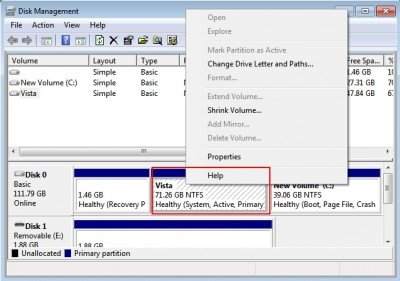





















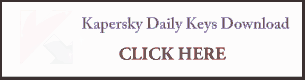

0 comments:
Post a Comment